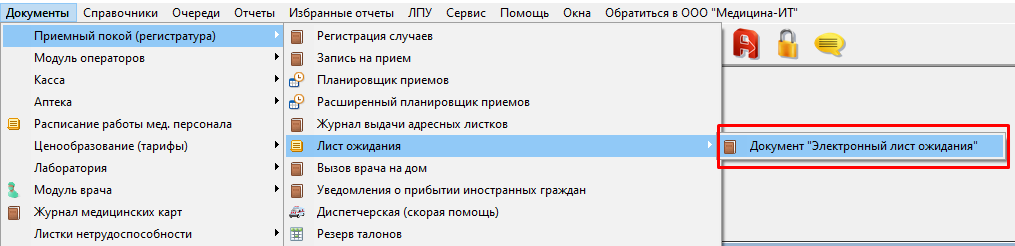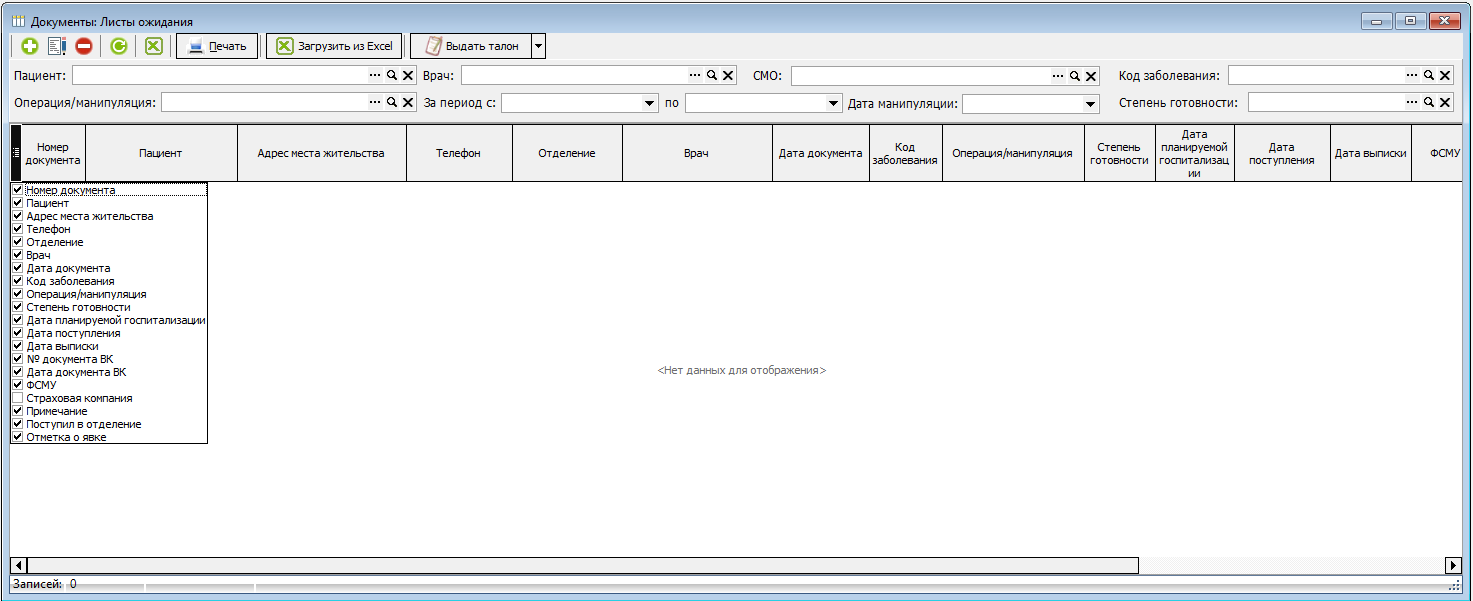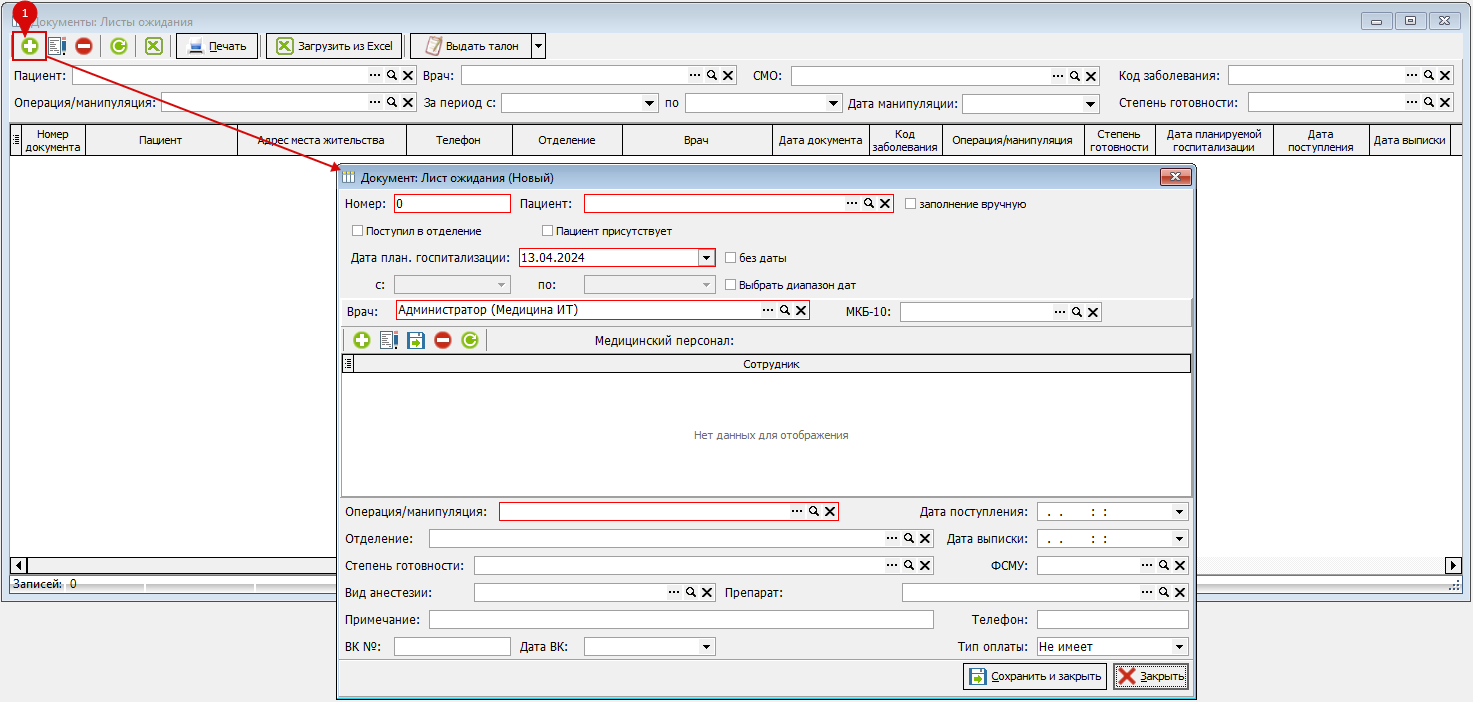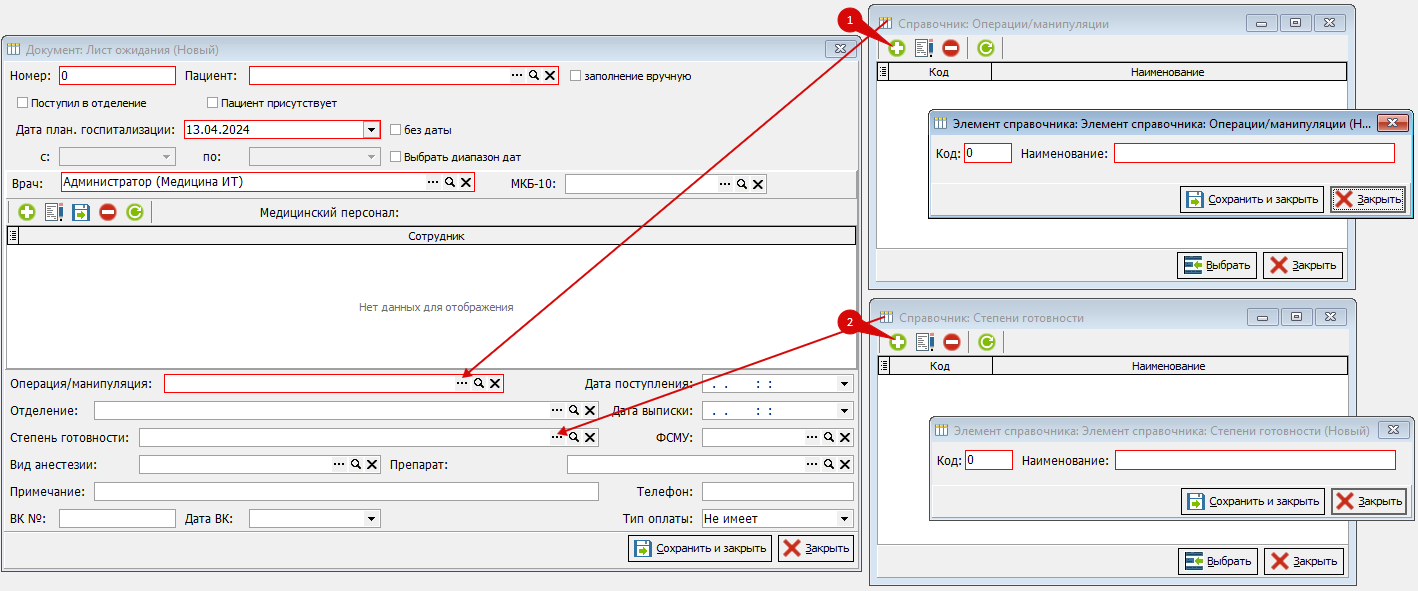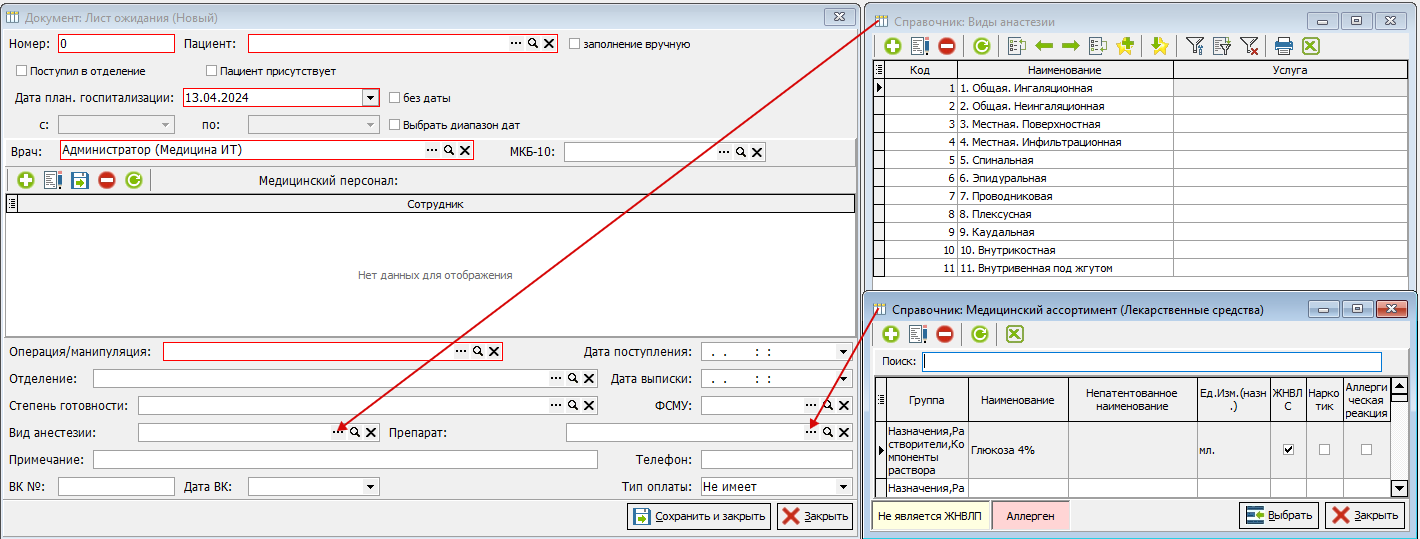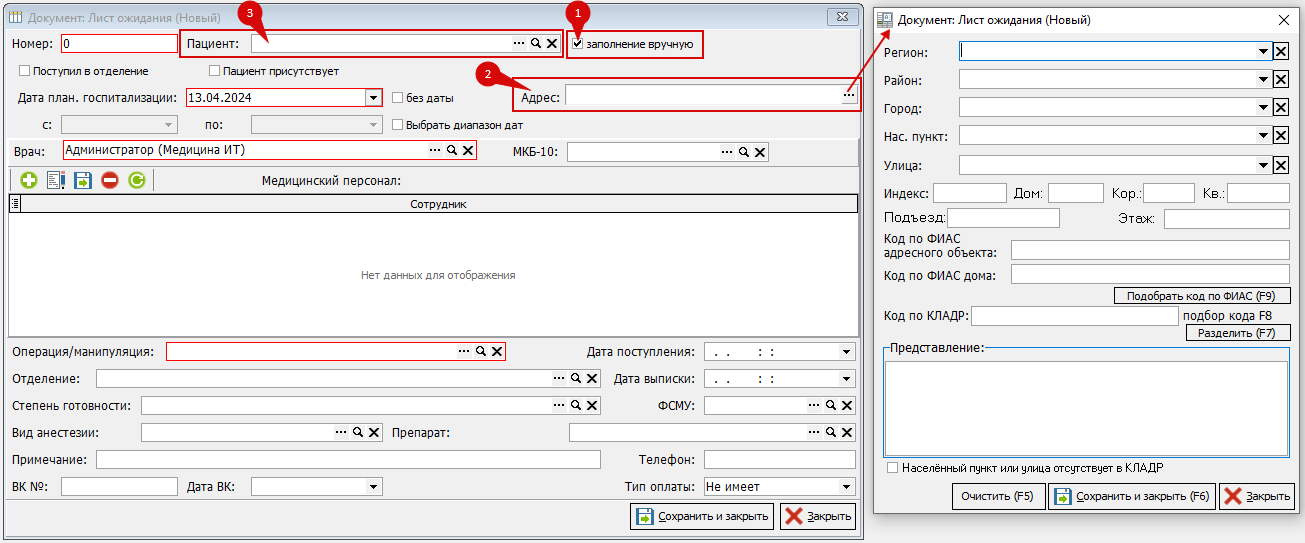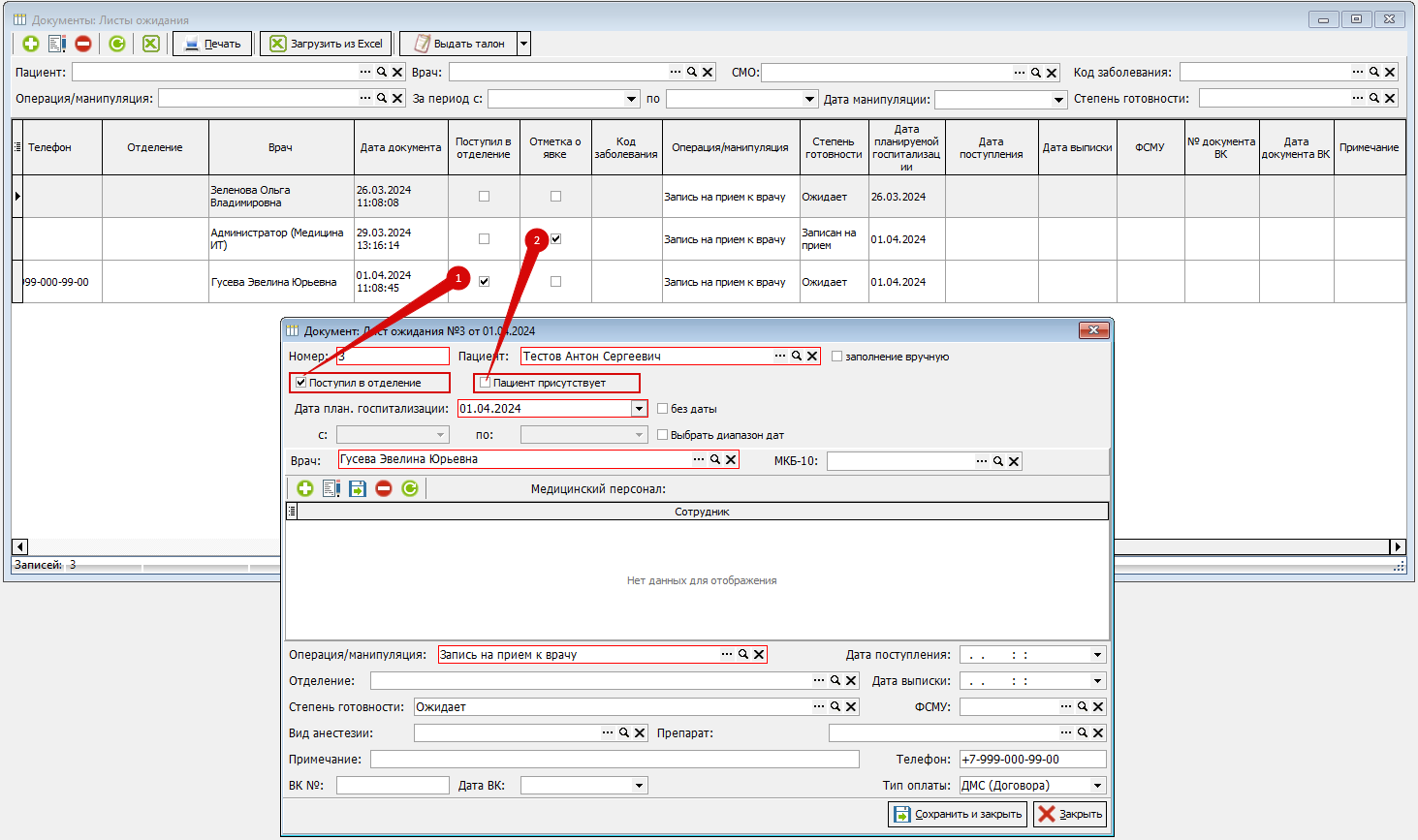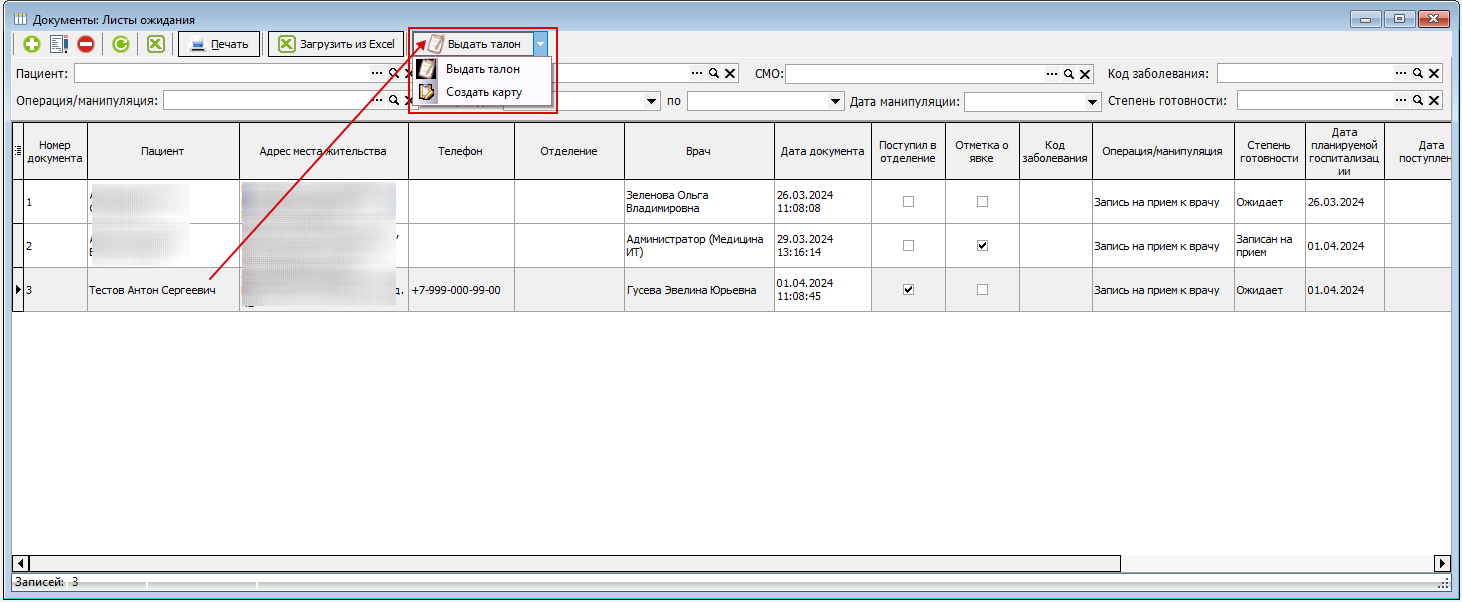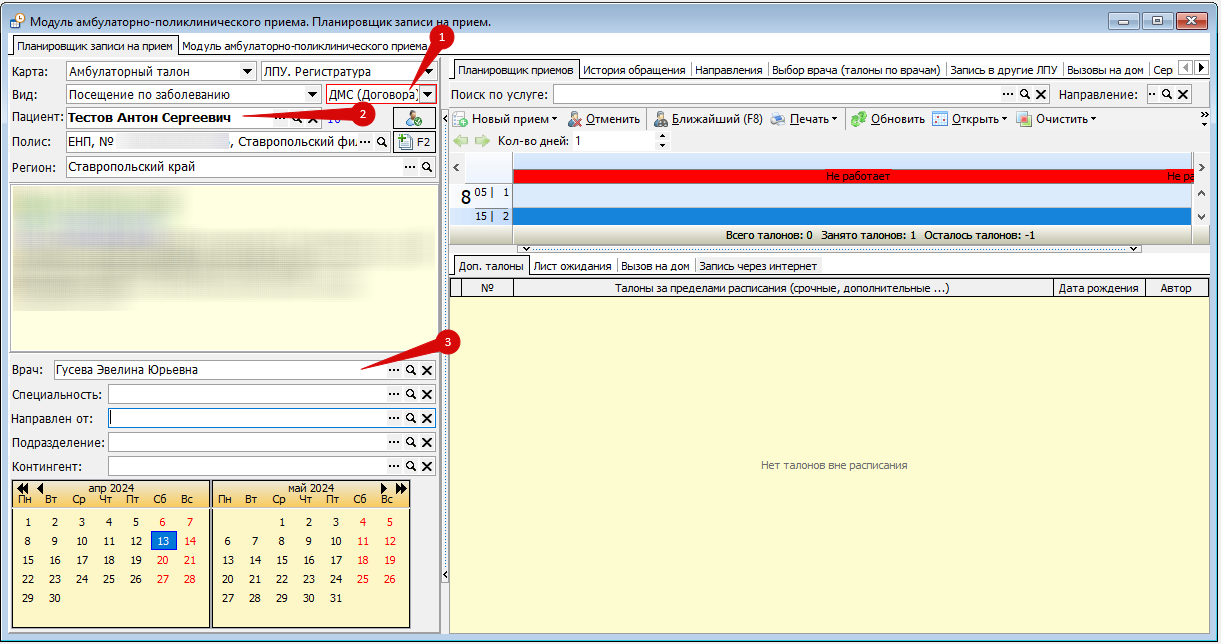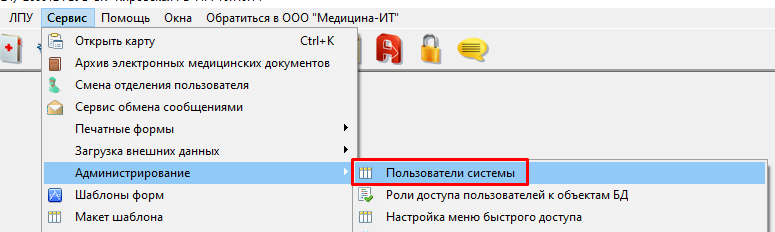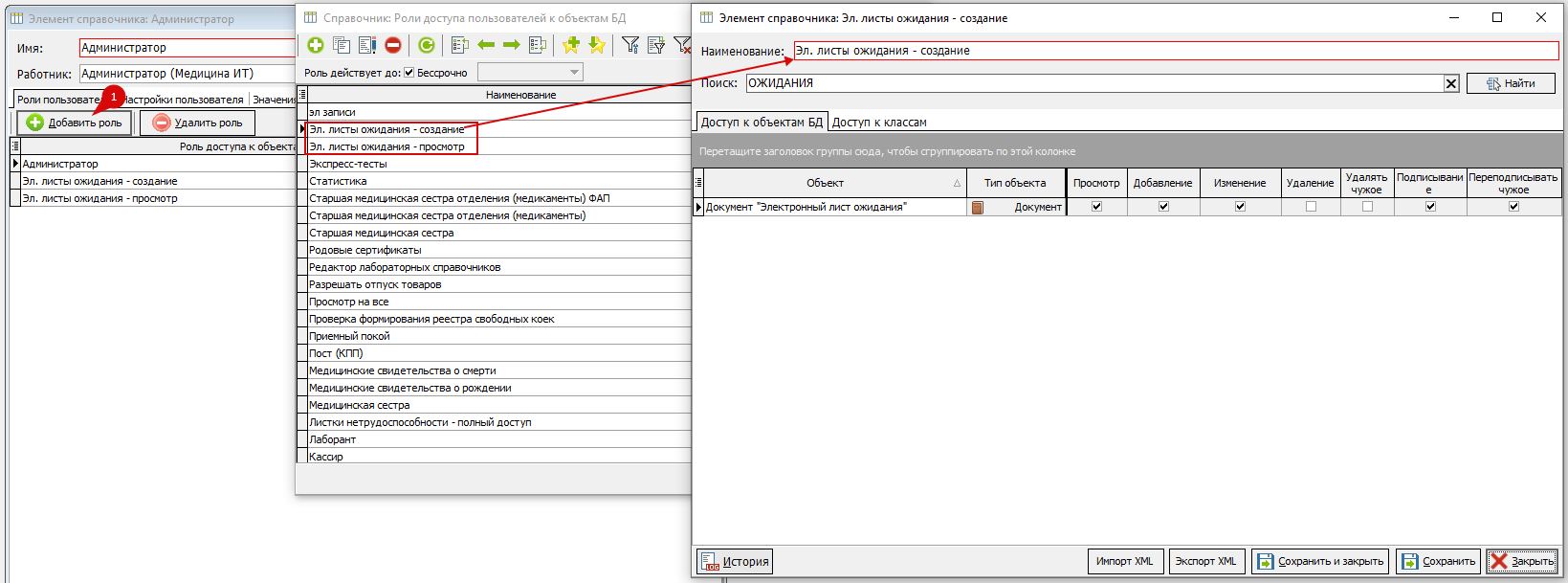Работа с электронным листам ожидания
1. Запуск электронного листа ожидания
Для запуска электронного листа ожидания требуется открыть МИС «КСАМУ», выбрать пункт меню «Документы» → «Приемный покой (регистратура)» → «Лист ожидания» → «Документ “Электронный лист ожидания”» (рисунок 1).
Запущенный журнал листов ожидания (рисунок 2).
2. Добавление нового документа
Для добавления нового пациента в электронный лист ожидания необходимо нажать (1) в появившемся окне требуется заполнить следующие поля – Ф.И.О. пациента, врач, даты и т.д. (рисунок 3).
3. Заполнение справочников
Справочники «Операция/манипуляция» и «Степень готовности» необходимо заполнить самостоятельно (1,2), согласно внутренним требованиям медицинской организации (рисунок 4).
Значения полей «Виды анестезии» и «Лекарственные средства» можно выбрать из готовых справочников. (рисунок 5).
4. Для заполнения данных о пациенте
Для заполнения данных о пациенте, которого еще нет в базе данных, есть дополнительный признак «заполнение вручную» (1). Далее появится окно с адресом (2), которое необходимо заполнить вручную, а также Ф.И.О. пациента (3) (рисунок 6).
При необходимости можно указать дополнительные признаки, такие как «поступил в отделение» (1) и «пациент присутствует» (2) и использовать при отборе по фильтрам в журнале листа ожидания (рисунок 7).
5. Создание талона
Из добавленного нового документа в электронном листе ожидания можно создать карту или талон, при этом данные пациента заполнятся автоматически (рисунок 8).
После нажатия нажатия на кнопку "Выдать талон" в (рисунке 8), откроется планировщик записи. Из листа ожидания подтянутся данные: (1) Вид оплаты; (2) Данные пациента; (3) Выбранный врач в листе ожидания (рисунок 9).
6. Настройка ролей для пользователей
Чтобы пользователь имел доступ к листкам ожидания, ему необходимо добавить роль. Для это необходимо перейти в меню «Сервис» → «Администрирование» → «Пользователи системы» (рисунок 10).
В нужном пользователе нажать (1), далее выбрать из справочника подходящую роль (рисунок 11).